Paso 2 para configurar tu integración con Dafiti
Instructivo para sincronizar sus productos con Dafiti:
Preparación
Antes de sincronizar productos, asegúrese de cumplir con las siguientes recomendaciones:
- Todos los productos en Dafiti deben tener un código SKU único.
- Los códigos SKU deben ser únicos entre productos y variantes.
- Adicionalmente, para que no exista duplicidad de productos, en la configuración de relBase, el check "Los productos son únicos por código (SKU)" debe encontrarse activo.
%2000.43.31.png?width=688&height=291&name=Captura%20de%20Pantalla%202025-08-21%20a%20la(s)%2000.43.31.png)
Paso 1: Verificación y Corrección
- En relBase, ingrese a Configuración > Más opciones > Integraciones.
- Haga clic en la opción "Sincronizar automáticamente".
%2013-14-51-png.png?width=265&height=102&name=Captura%20de%20Pantalla%202021-04-13%20a%20la(s)%2013-14-51-png.png)
3. Haga clic en el botón azul "Verificar". Este proceso puede llevar algunos minutos y mostrará un resumen de los productos sin SKU y los repetidos en rojo. Debe corregir estos errores en Dafiti antes de continuar.
%2010-35-54-png-1.png)
Paso 2: Sincronización
Una vez que haya corregido los errores detectados, presione el botón "Sincronizar". Este proceso comenzará a sincronizar todos los productos actualmente existentes en Dafiti y los creará en relBase si aún no existen. La duración de este proceso dependerá del número de productos en su cuenta y puede llevar varios minutos.
Paso 3: Revisión Manual
Luego de la sincronización, revise manualmente cada producto. Ingresando a Configuración > Más opciones > Integraciones y seleccione la opción "Sincronizar".
%2013-26-37-png.png?width=254&height=102&name=Captura%20de%20Pantalla%202021-04-13%20a%20la(s)%2013-26-37-png.png)
Si es la primera vez, haga clic en "+Cargar y sincronizar productos". Espere a que se complete el listado (se le notificará por correo electrónico).
Paso 4: Verificación Final
Luego, revise todos los productos activos en Dafiti y observe a qué producto se han sincronizado en relBase. Si encuentra que la sincronización no es correcta, puede eliminarla y seleccionar el producto correcto. Repita este proceso para cada producto de la lista.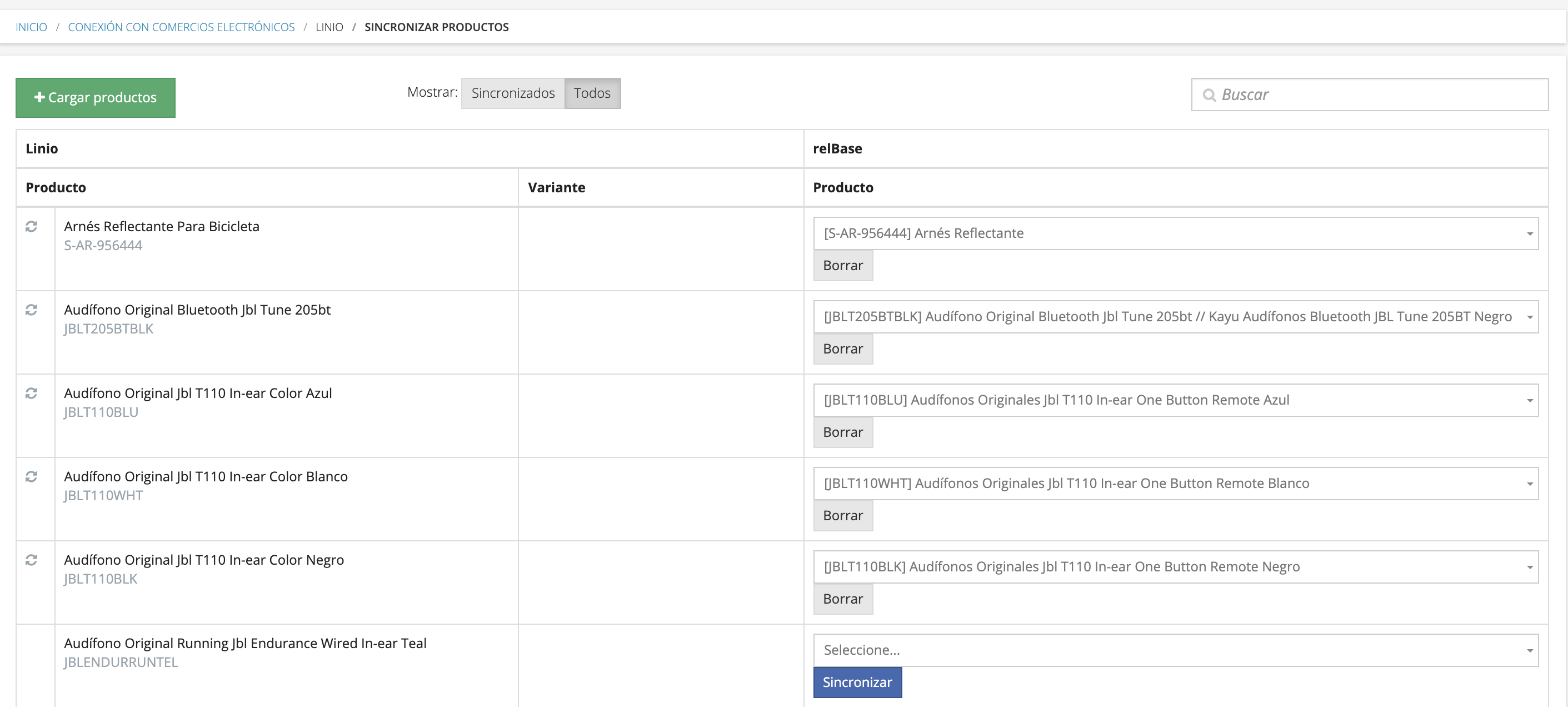
Paso 5: Visualización de Errores
Si en algún momento de la sincronización de productos se produce un error, puedes consultar la descripción del error en el registro de relBase. Este registro se encuentra en Configuración > Más opciones > Log integraciones.
%2001.28.12.png?width=651&height=215&name=Captura%20de%20Pantalla%202025-08-21%20a%20la(s)%2001.28.12.png)
Si tienes más preguntas o necesitas asistencia adicional, no dudes en contactarnos a través de contacto@relbase.cl.
